あなたの写真を魅力的なビデオに変えたいですか?写真と音楽でビデオを作る方法は?この投稿では、写真のスライドショーを簡単に作成するためのいくつかの方法を紹介しています。
友達や家族と写真を共有する良い方法をお探しですか?画像を音楽付きのビデオに変換することは、画像を最高の状態に見せるための最良の方法の1つです。ただし、写真から動画を作成する方法 ?
さて、あなたのほとんどは次の質問があると思います:
「写真のスライドショーを作成するにはどうすればよいですか?」
正直なところ、コンピューター、Android、iPhoneの写真からビデオを作成する方法はいくつかあります。試してみたいと思われる一般的に使用される4つのソリューションを次に示します。
Googleフォトは、写真から動画を作成できます。また、このツールは、コンピューター、iPhone、Androidで写真を使用してビデオを作成するのに役立ちます。では、このツールを使用して写真と曲を使ってビデオを作成するにはどうすればよいですか?わからなくても心配しないでください!次のパートでは、詳細な手順を説明します。
コンピューターユーザーは写真付きのビデオを作成します
コンピューターで写真のスライドショーを作成する場合は、次の手順を試すことができます。
手順1.photos.google.comにアクセスします。
手順2.Googleアカウントにログインします。
ステップ3.アシスタントを選択します オプションをクリックし、ムービーをクリックします オプション。
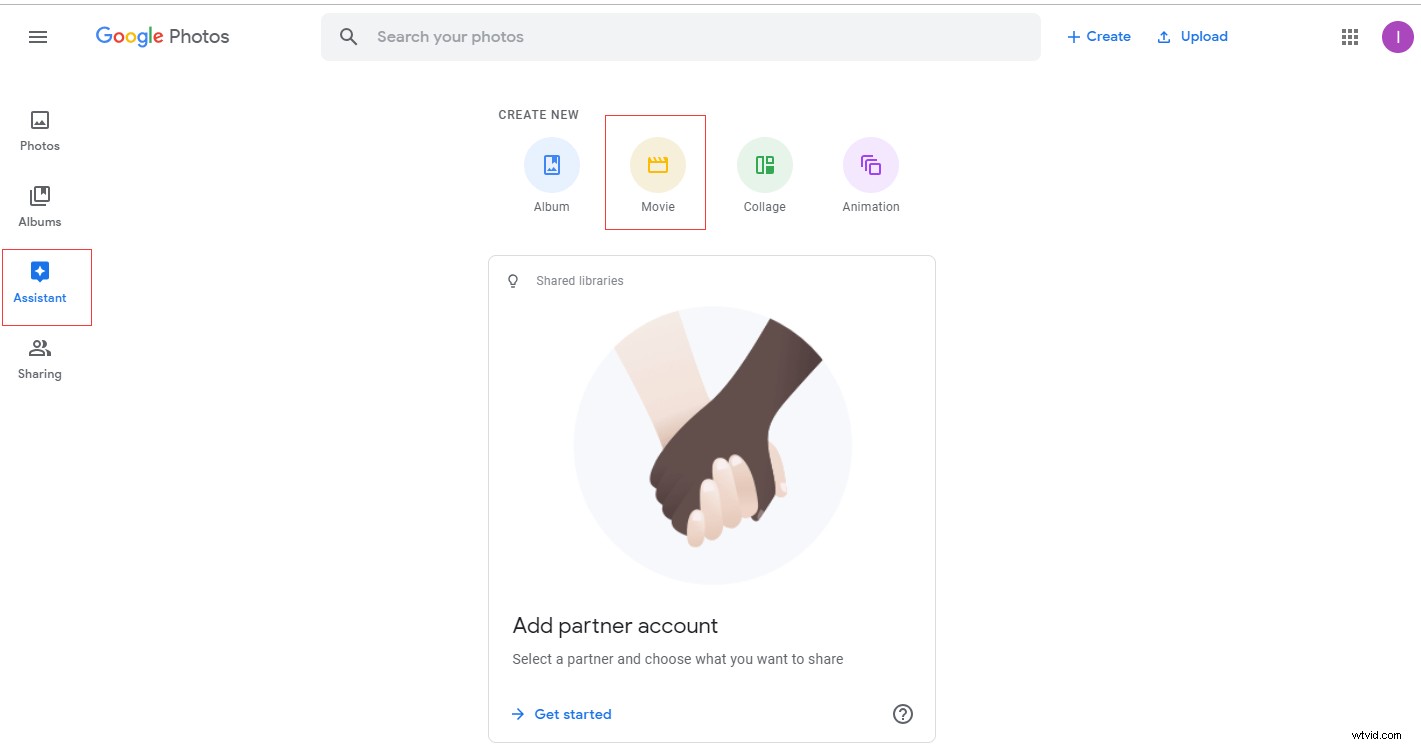
ステップ4.映画のテーマを選択します。
ステップ5.開始をクリックします 。
ステップ6.必要な写真を選択します。
ステップ7.[完了]をクリックします 。
Androidユーザーは写真を使って動画を作成します
Androidユーザーは、Googleフォトアプリを使用して写真付きの動画を作成することもできます。
手順は次のとおりです。
- AndroidスマートフォンまたはタブレットでGoogleフォトアプリを開きます。
- Googleアカウントにログインします。
- アシスタントを選択します 下部にあるオプション。
- 映画を選択します 上部にあります。
- ムービーに含める写真を選択します。 (必要に応じて、ビデオを選択して独自のムービーを作成することもできます。)
- 次に、作成を押します 右上のボタン。
- 次に、「再生」と入力します あなたの映画を見るために。
- 無題を選択します 映画にタイトルを追加します。
iPhoneおよびiPadユーザーは写真付きのビデオを作成します
iPhoneまたはiPadのユーザーは、次の手順を試して、Googleフォトアプリを使用して画像を音楽付きの動画に変換できます。
- Googleフォトアプリを開きます。
- Googleアカウントにログインします。
- アシスタントを選択します>映画 。
- クールなビデオを作成するために使用する写真(またはビデオ)を選択します。
- 作成を選択します 次に、[保存]をクリックします 作成したビデオを保存します。
Googleフォトは、パソコン、Android、iPad、iPhoneデバイスの写真から動画を作成できます。クリックしてツイート
オンラインで写真付きのビデオを作りたいですか?写真からビデオへのオンラインコンバーターが役立ちます。たとえば、次の手順を試して、写真付きの動画をオンラインで作成できます。
ステップ1.ANIMOTOにアクセスし、ビデオを作成を選択します 。
ステップ2.アカウントにサインインします。
ステップ3.ストーリーを伝えるためのテンプレートを選択します。
ステップ4.写真をアップロードして、写真をオンラインでビデオに変換します。
ステップ5.これらの写真をドラッグアンドドロップして、すべての単純なコンテンツを置き換えます。
ステップ6.必要に応じてビデオを編集します。
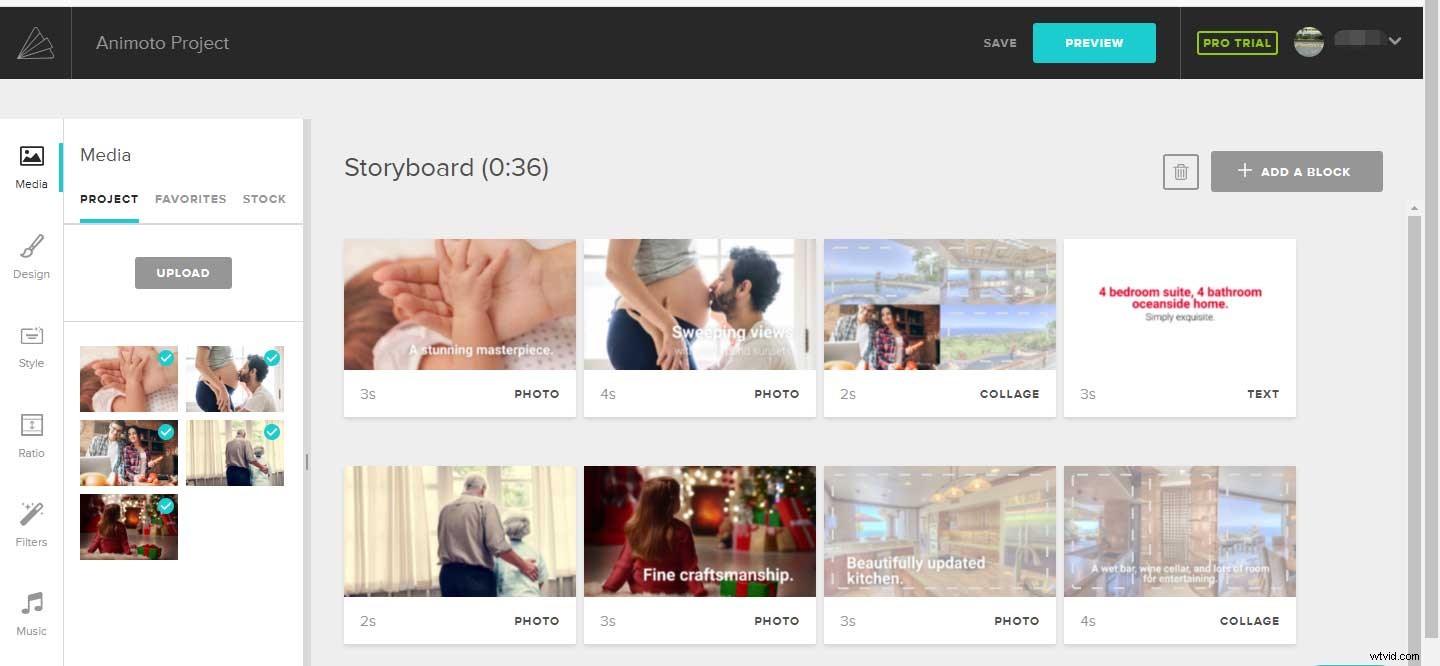
ステップ7.ビデオをプレビューしてから、このビデオを保存します。
これで、オンラインで写真からビデオへの変換が完了しました。
ご存知のように、写真のスライドショーメーカーは、写真からビデオを作成するのに役立ちます。市場にはたくさんの写真スライドショーメーカーがあります。最高の無料のスライドショーメーカーは何ですか?
1つ。 Windowsムービーメーカー(Windowsユーザー)
新規ユーザーの場合は、無料のシンプルなビデオ編集ツールであるWindowsムービーメーカーを使用して、写真と曲を含むビデオを作成してみてください。
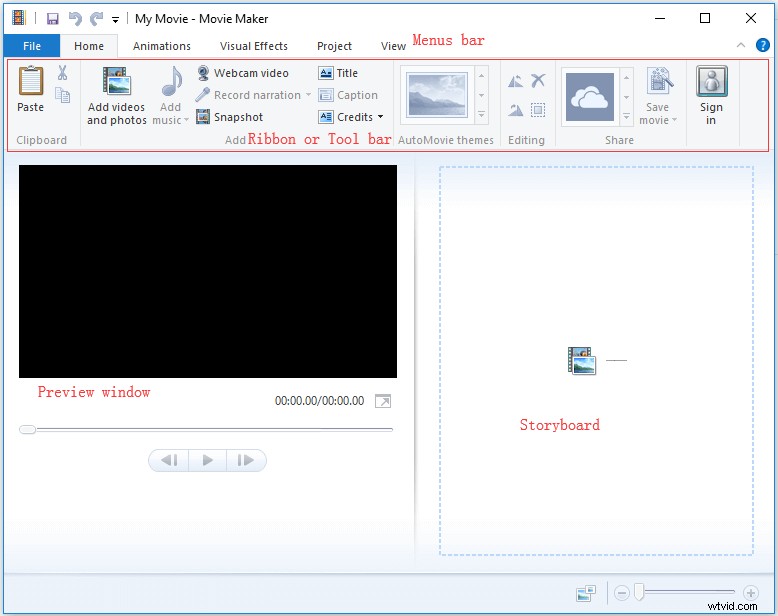
Windowsムービーメーカーのメインインターフェイスでは、写真をストーリーボードにインポートしてから、このビデオにトランジション、テキスト、およびフィルターを追加するだけです。最後に、あなたはあなたのビデオをあなたの友人と共有することができます。写真や音楽からビデオを作成する方法の詳細な手順は、この投稿「ムービーメーカーの使用方法|初心者のためのステップバイステップガイド」。
Microsoftムービーメーカーは、ほとんどの一般的なユーザーにとって優れたツールです。ただし、ムービーメーカーは2017年1月10日に正式に廃止されました。写真をビデオに変換するための、Windowsムービーメーカーの代替手段を見つけるときが来ました。
2つ。 Adobe Premiere Pro(WindowsおよびMacユーザー)
あなたがプロなら、あなたはいくつかのプロの写真ビデオメーカーツールに目を向ける必要があるかもしれません。ある調査によると、業界の専門家は、優れたインターフェイス、学習リソース、および強力なツールを備えているため、常にAdobePremiereProを選択しています。
Adobe Premiere Proは、ハリウッドの映画製作者、テレビ編集者、YouTuber、ビデオグラファーなどによって使用されています。
上記のウィンドウは、このプロの写真スライドショーメーカーのメインインターフェイスです。このツールは確かに、強力な機能として写真を使用して素晴らしいビデオを作成するのに役立ちます。
ただし、このツールの学習には時間を費やす必要があります。また、ソフトウェアを完全に購入することはできません。CreativeCloudに登録する必要があります。
3つ。 MiniToolムービーメーカー(Windowsユーザー)
最高の無料スライドショーメーカー–MiniToolムービーメーカーがここで推奨されます。この無料でシンプルな写真のスライドショーメーカーは、写真付きのビデオをすばやく作成するのに役立ちます。写真と音楽を使って動画を作成する方法を見てみましょう。
S tep1.写真をインポートします。
- MiniToolムービーメーカーをダウンロードしてインストールします。
- この無料の写真スライドショーメーカーを起動します。
- フル機能モードをクリックします このツールのメインインターフェイスに入るオプション。 ここで、必要に応じて、適切なビデオテンプレートを選択し、写真をインポートできます。その後、あなたはクールなビデオを手に入れ、それからあなたはそれをあなたの友人と直接共有することができます。
- 次に、メディアファイルのインポートをクリックして写真をインポートします
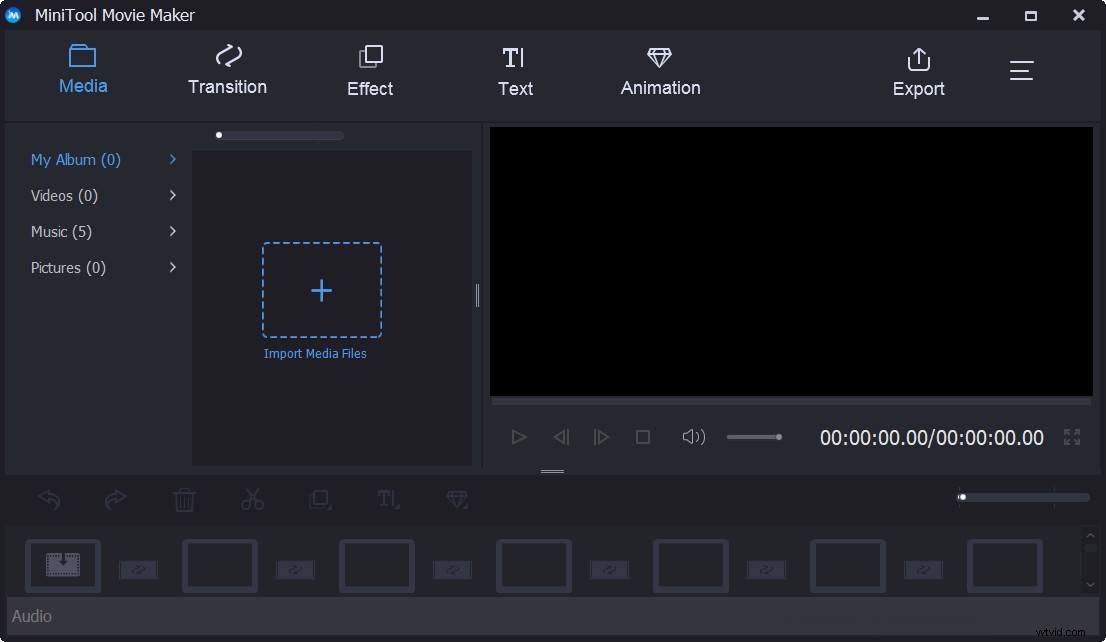
ステップ2.写真からビデオを作成します。
#1。ストーリーボードに写真を追加します。
完成したビデオに表示する順序で、写真をストーリーボードにドラッグアンドドロップします。
#2。写真間にトランジションを追加します。
トランジションにより、2つのクリップ間の切り替えがスムーズになり、写真のスライドショーが見栄えが良く印象的なものになります。
トランジションをクリックします モードを使用してトランジションライブラリを開き、ビデオトランジションを選択します。ストーリーボード上の2枚の写真の間にドラッグアンドドロップします。
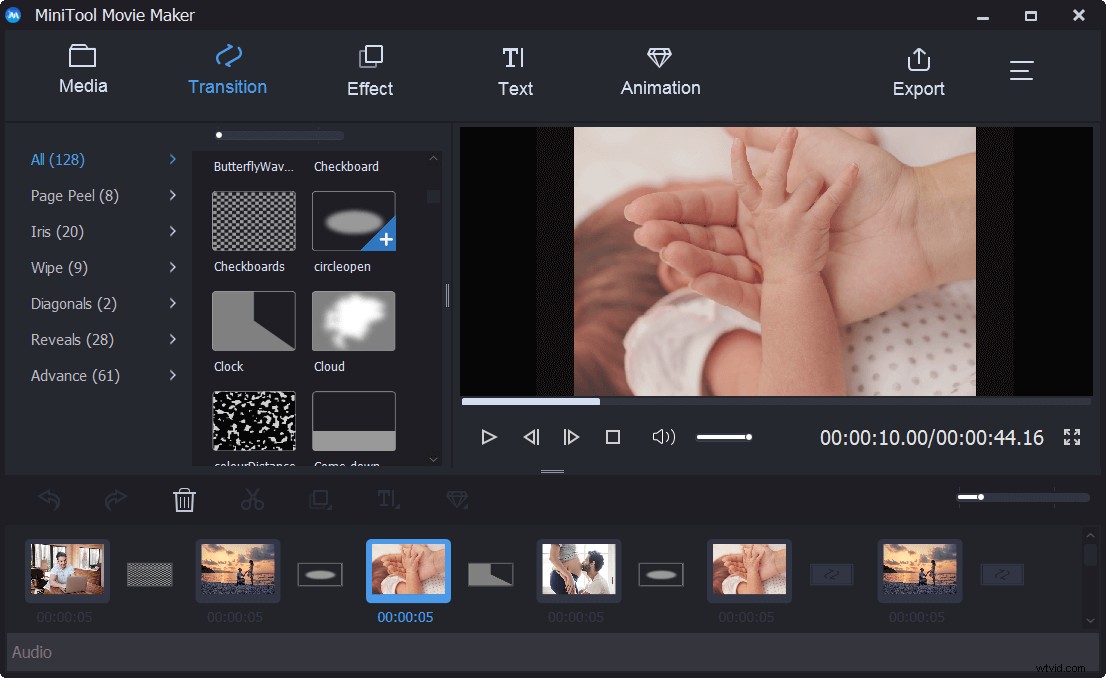
#3。写真にテキストを追加します。
人々があなたの写真のスライドショーをより楽しむのを助けるために、ビデオに字幕を追加して、画像にコンテキストを与え、それらがあなたにとって特別である理由を示すことができます。ここで、MiniToolムービーメーカーは、写真にテキストを追加するのに役立つさまざまなテキスト形式のスタイルを提供します。
テキストをクリックする必要があります ボタン。次に、使用する適切なテキストモードを選択し、ストーリーボードにドラッグします。最後に、独自のテキストを入力したり、色やスタイルを変更したりする必要があります。詳細については、この投稿「ビデオ無料に字幕を追加する必要がありますか?」を確認してください。 2つの簡単な方法を試してください!」
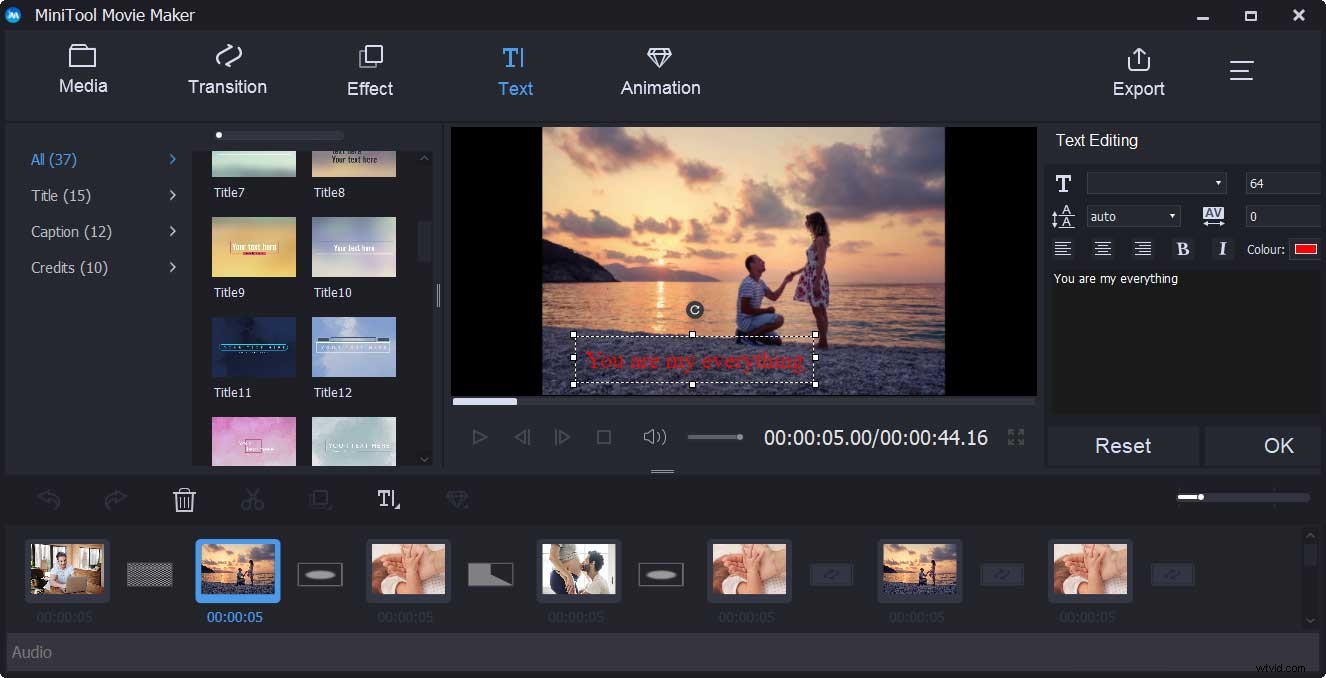
ステップ3.ビデオに音楽を追加します。
ビデオの編集が終了したら、メディアに戻ることができます 図書館。次に、メディアファイルのインポートをクリックします もう一度ボタンを押すと、ムービーに適した曲またはインストルメンタル音楽がインポートされます。その後、この曲を音楽トラックにドラッグします。この音楽を編集してから、長さやその他の情報を変更できます。
ステップ4.写真のスライドショーを保存します。
これで、エクスポートをクリックしてビデオを保存することになっています。 ボタン。次に、ビデオ形式を選択してPCに保存できます。ここでは、この無料の写真スライドショーメーカーが、WMV、MP4、AVIなどの一般的なビデオ形式を提供しています。
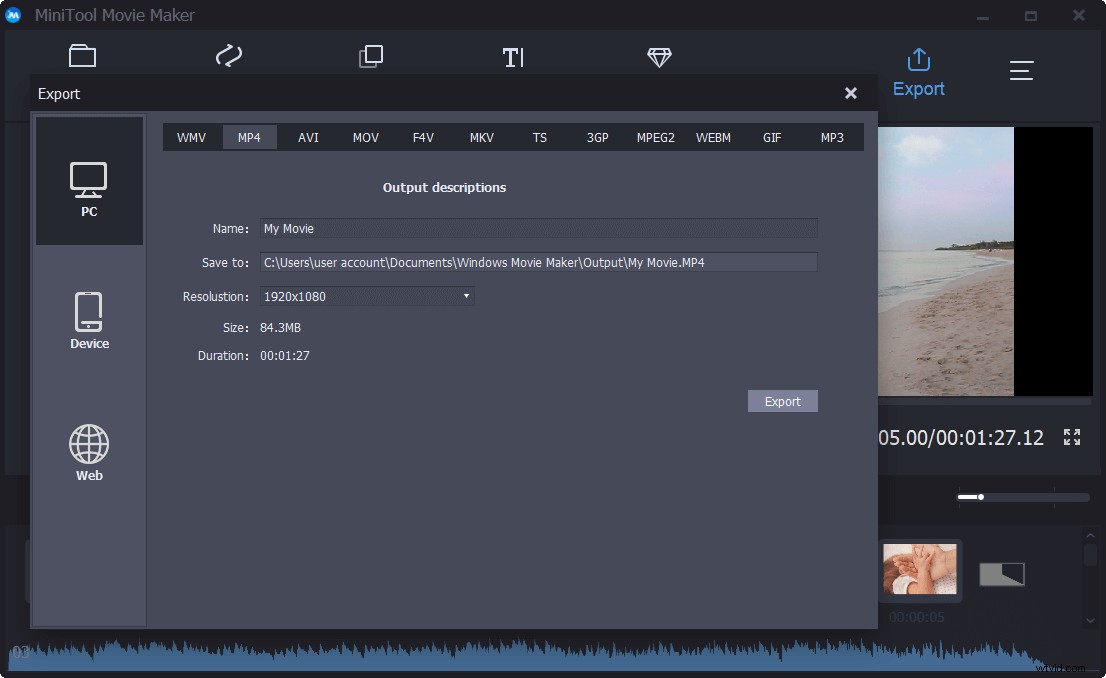
無料の写真スライドショーメーカーであるMiniToolMovieMakerを使用すると、写真から簡単にビデオを作成できます。クリックしてツイート
ソリューション4. Apple Photosアプリは写真からビデオを作成します(MacおよびiPhoneユーザー)
Macユーザーは写真アプリを使用して写真から動画を作成します
Mac OS Xでコンピュータを実行している場合は、写真アプリを使用して写真をビデオに変換できるため、ソフトウェアをインストールする必要はありません。それでは、MacOSXで写真や音楽を使ってビデオを作成する方法の詳細な手順を見てみましょう。
手順1.画像をフォトプログラムにインポートし、写真を選択してビデオを作成します。
ステップ2.ファイルを選択します 、[スライドショーの作成]をクリックします 続行します。
ステップ3.次に、スライドショーの名前をカスタマイズします。
ステップ4.ウィンドウの下部で希望する順序に写真をドラッグします。
ステップ5.テーマをクリックします ボタンをクリックし、 Vintage Printsなどのテーマを選択します 。
ステップ6.音楽を選択します ボタンをクリックし、音楽ライブラリの横にある下向き矢印をクリックします 、曲を選択します。
ステップ7.再生をクリックします 写真のスライドショーを再生するためのボタン。
ステップ8.エクスポートをクリックします ボタンをクリックしてビデオをエクスポートします。
iPhoneユーザーはMemoriesを使用して写真からビデオを作成します
iPhoneとiPadで最も隠されたツールの1つとして、Memoriesは写真とビデオのコレクションを自動的に取得し、美しく編集されたビデオモンタージュを表示します。
写真アプリは、iPhone、iPad、iPodtouchのメモリごとに自動的にムービーを作成します。この映画を再生するときは、画面をタップして映画の音楽、長さ、コンテンツを調整できます。
写真は自動的に思い出を作成します。しかし、あなたはあなたの写真の最高のキュレーターです。自分で思い出を作ることができます。
iPhone、iPad、またはiPod touchで、モーメント、コレクション、年、またはアルバムのヘッダーをタップします。次に、3つのドットが付いた青い円をタップします 、[メモリに追加]をタップします 。
こんにちは、写真と歌でビデオを作る方法には4つの異なる方法があります。友達と共有しましょう。クリックしてツイート
写真から動画を作成するのはあなたの時間です
うまくいけば、写真や音楽を使ってビデオを作成する方法について、さまざまな方法をすべて理解できたと思います。写真と歌を使って動画を作成する適切な方法を試してください。
見落とした方法については、コメントでお知らせください。よろしくお願いします!
